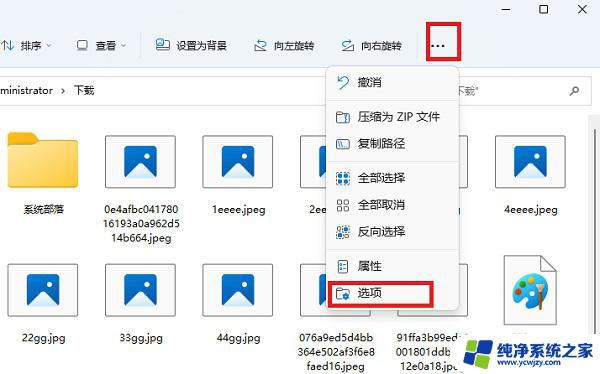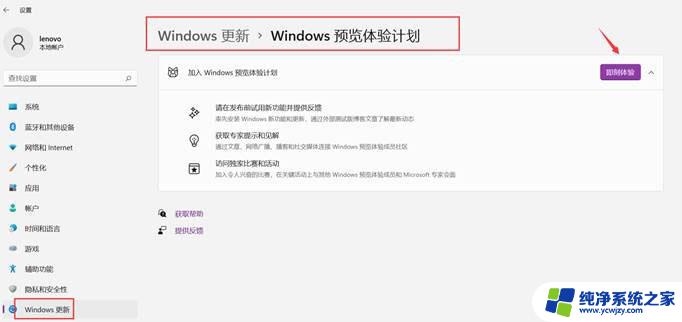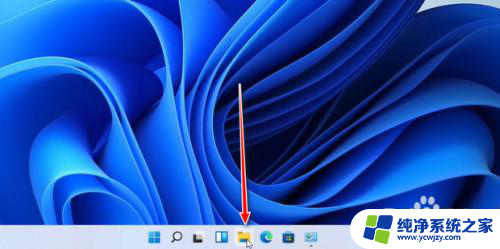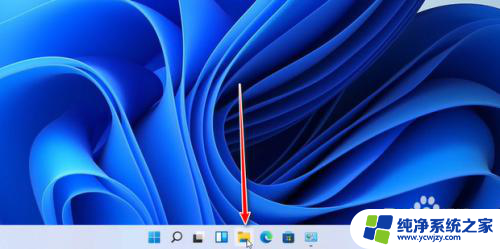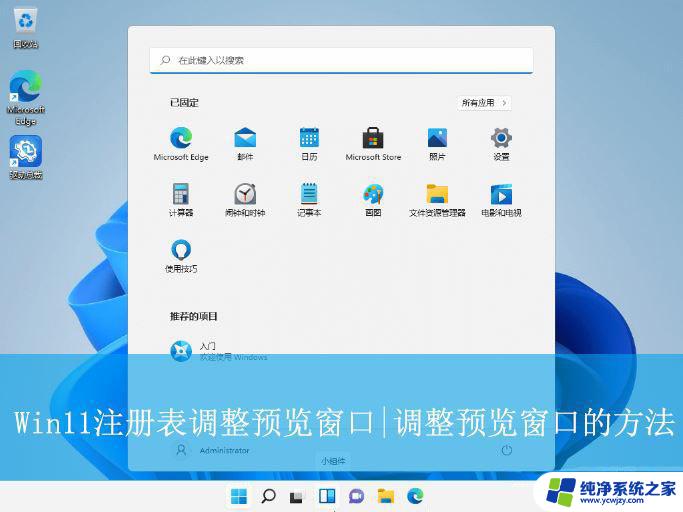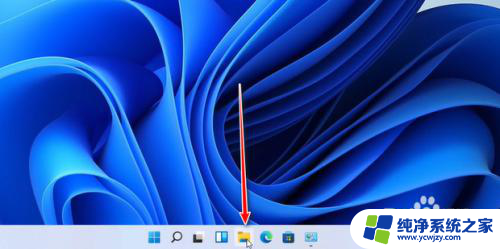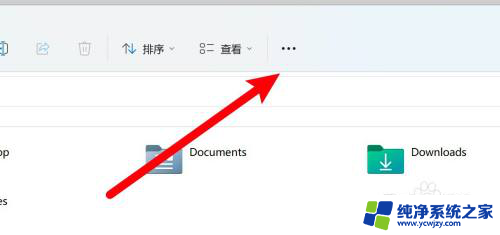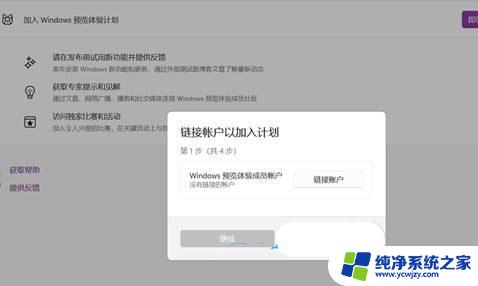win11打开了预览窗格但是无法预览 win11预览窗格无法显示怎么办
更新时间:2024-03-04 14:41:25作者:xiaoliu
近日微软推出了备受期待的操作系统升级版本——Windows 11,一些用户在升级后遇到了一个问题:无法预览窗格。当他们尝试打开预览窗格时,却发现无法正常显示。对于这一突发问题,用户们纷纷表示困惑和不知所措。对于这个问题,我们应该采取哪些措施来解决呢?在本文中我们将探讨一些可能的解决方法,帮助用户解决Windows 11预览窗格无法显示的困扰。
win11无法预览窗格问题解决
1、首先,右键单击“此电脑”,选择打开“属性”选项。
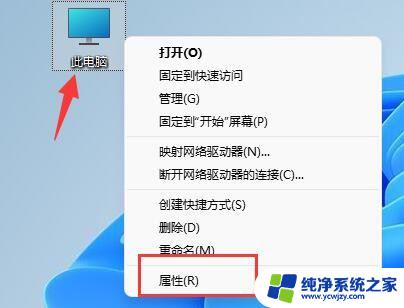
2、在弹出窗口的相关链接中点击“高级系统设置”。
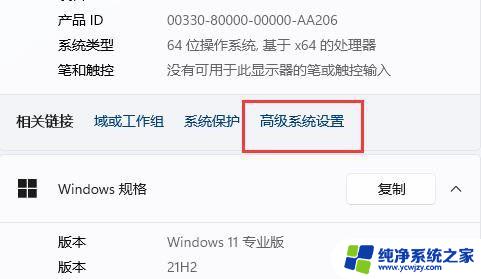
3、然后点击性能下的“设置”按钮。
4、最后勾选“更佳设置”或“更佳外观”,然后点击“确定”保存,问题解决。

Win11 23h2升级后不能登陆copilot怎么办? Win11 23h2 copilot无法登陆解决方法
Antimalware Service Executable占用内存过高怎么办? Win11cpu占用率高彻底解决办法
以上是关于Win11打开了预览窗格但无法预览的全部内容,如果您遇到了相同的情况,可以尝试按照以上方法解决。